Windows操作系统更新的自从Vista之后就进入了快车道,为了能取代老旧的Windows XP,微软已发布了Windows Vista、Windows 7、Windows8,但更多操作系统在给用户带来更好的体验的同时,也给对老系统不能割舍的人带来了困惑。因此,很多人选择了双系统,或者多系统,以便能更好的处理工作和生活上的事情(如兼容性问题,不同人的使用习惯问题等)。但安装了多个系统之后,Windows总是会选择后安装的系统作为默认启动系统,导致很多想尝鲜Windows7或者Windows8的用户,无法默认启动到老版本的Windows系统中(如Windows7或Windows XP)。这里就描述如何修改Windows的默认启动顺序。
我这里实验的是安装了Windows8之后的启动情况。Windows8的启动程序,采用了图形化界面,更友好,更直观,如图就是在同时安装了Windows XP、Windows7和Windows8之后的启动画面。默认情况下,会自动启动进入Windows8系统。
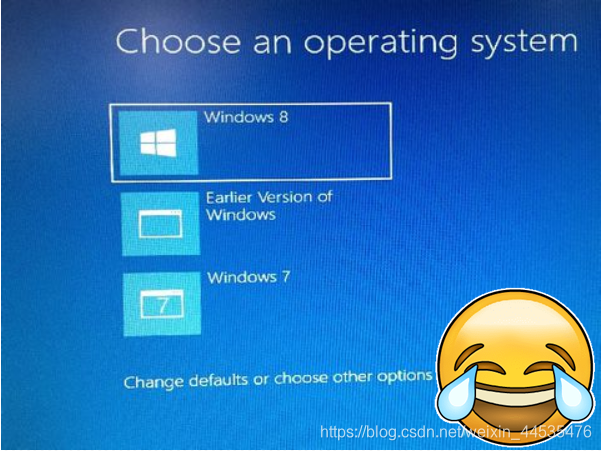
可以在上述启动界面中选择要启动的操作系统,否则就会自动启动进入Windows8系统。进入Win8之后,单击桌面磁铁,进入Windows桌面。
在桌面右键单击“计算机”图标(如果桌面没有计算机图标,可以在Win8右侧搜索栏里搜索计算机,然后右键单击,或者在控制面板中个性化桌面图标,将计算机添加到桌面),选择“属性”,打开计算机属性窗口。也可以通过“控制面板”-“系统和安全”-“系统”打开计算机属性窗口。

在计算机属性窗口,单击左侧的“高级系统设置”打开系统属性窗口。

在系统属性窗口,切换到“高级”选项卡,可以看到“启动和故障恢复”分类标签,单击“设置”打开系统设置窗口。

在“系统设置”窗口,可以看到“默认操作系统”下拉框,这里可以看到所有已安装的Windows操作系统(如图安装了Windows7、Windows8和Earlier Version of Windows,实际上这个是指Windows XP的),选择我们默认要启动的操作系统。

选择“Windows7”,其中下面还有一个“显示操作系统列表的时间”,标识在启动时显示操作系统列表供选择启动哪个操作系统的时间,默认是30秒,如果想快速启动,可以将其调小一点。

设置完成之后,保存重启,就可以看到,默认的启动项已经设置为“Windows7”了。但是启动程序也由可视化的Win8界面,切换到Windows7使用的黑白界面了。

- 最近发表
